Mit benutzerdefinierten Warnmeldungen und Datenvisualisierung können Sie Probleme mit dem Windows-Netzwerkverkehr und der Serverleistung schnell erkennen und vermeiden.
Verbessern Sie die Sicherheit und streben Sie eine 100%ige Verfügbarkeit an - mit diesen Vorteilen.
Diagnostizieren Sie Netzwerkprobleme, indem Sie Microsoft Windows Dienste wie IIS, SQL Server, Windows Prozesse und Anwendungen wie Active Directory, SharePoint oder Office 365 kontinuierlich überwachen. Zeigen Sie Datenverkehr, Bandbreite, Speichernutzung und andere wichtige Leistungskennzahlen in Echtzeit an. Visualisieren Sie Monitoring-Daten in übersichtlichen Diagrammen und Dashboards, um Probleme leichter zu erkennen. Verschaffen Sie sich den Überblick, den Sie für die Fehlersuche in Bezug auf Verfügbarkeit, Zustand und Leistung Ihrer gesamten Windows-basierten Infrastruktur benötigen.
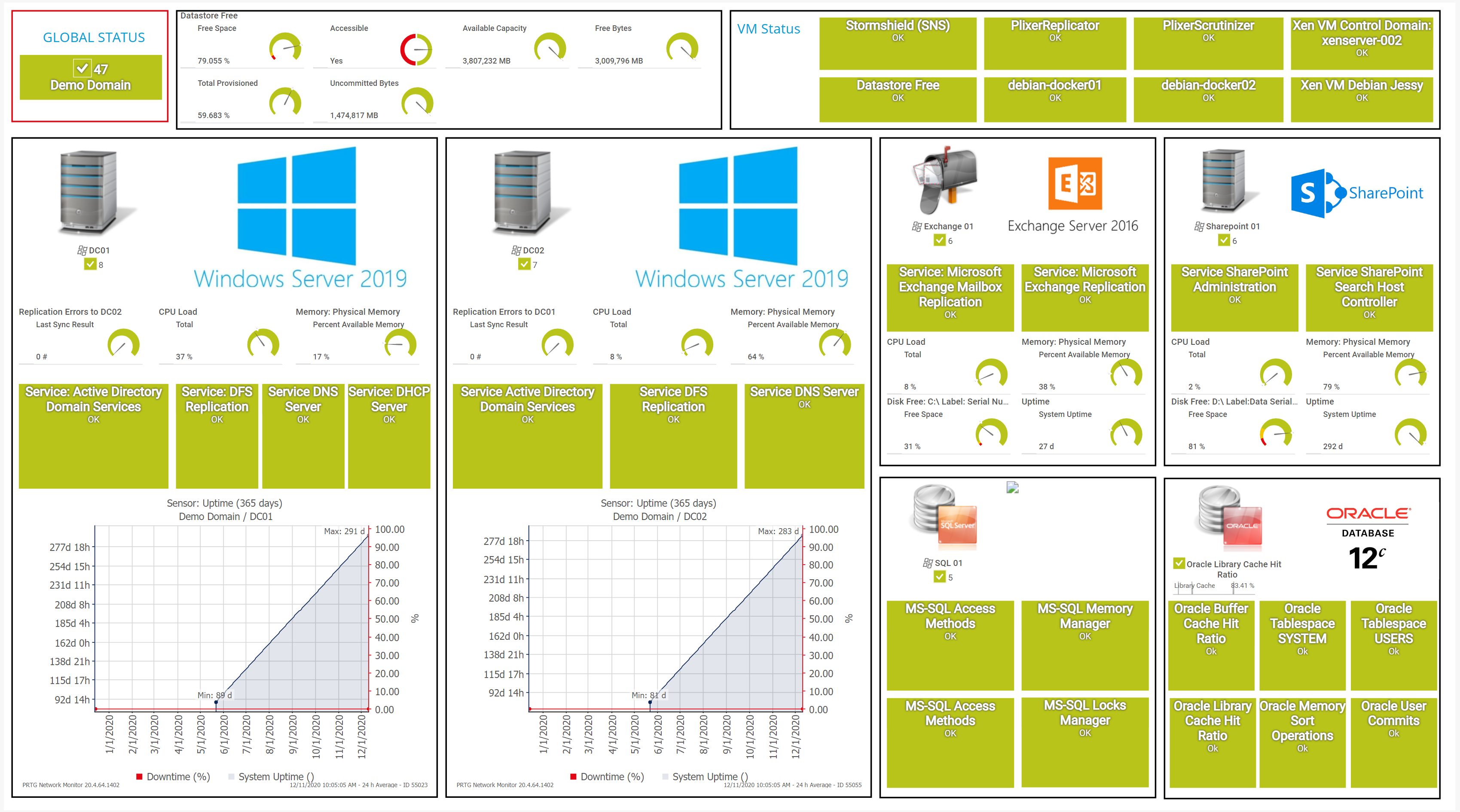
Übersicht der Windows Domain Datenbanken in PRTG
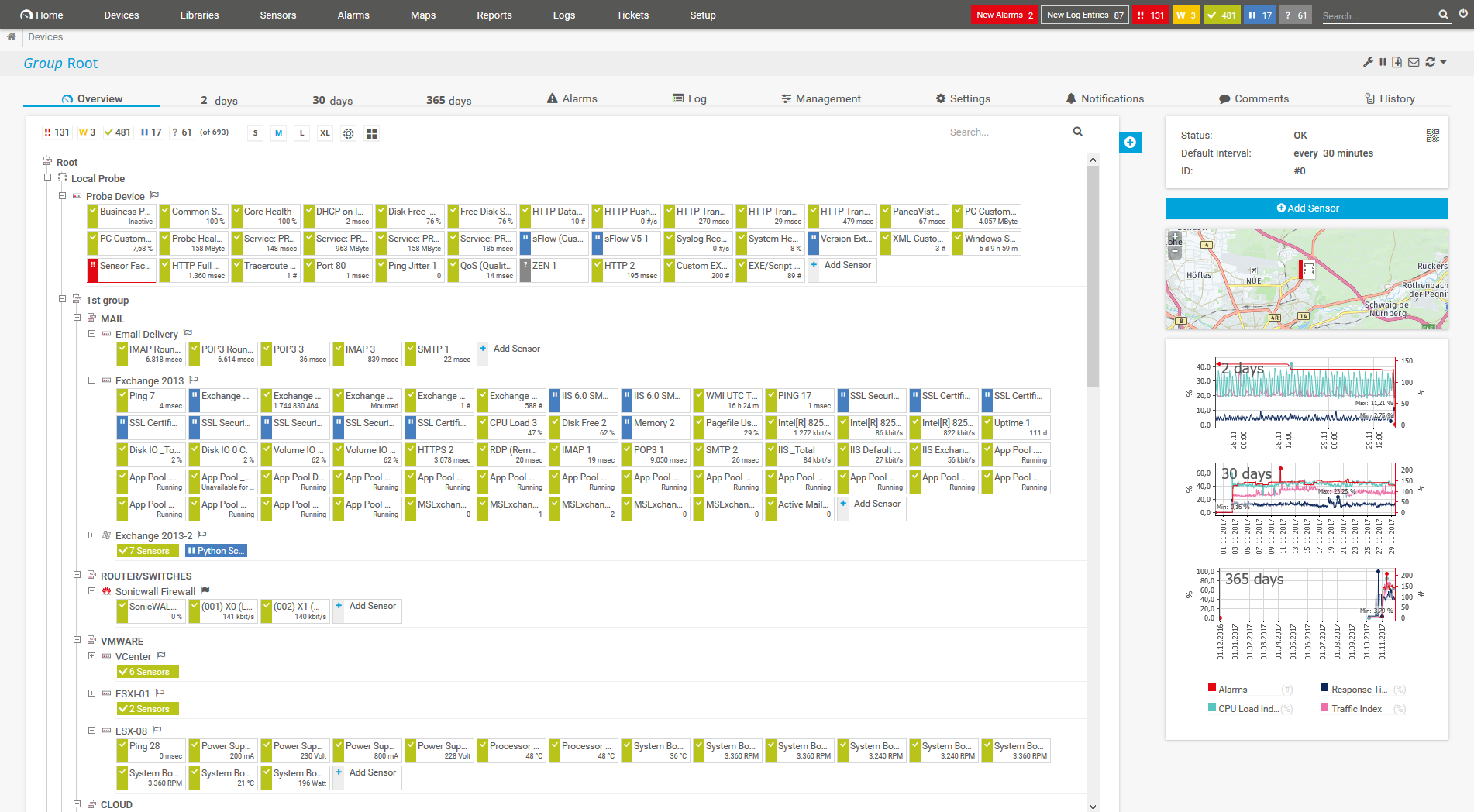
Ansicht des Gerätebaums des gesamten Monitoring-Setups
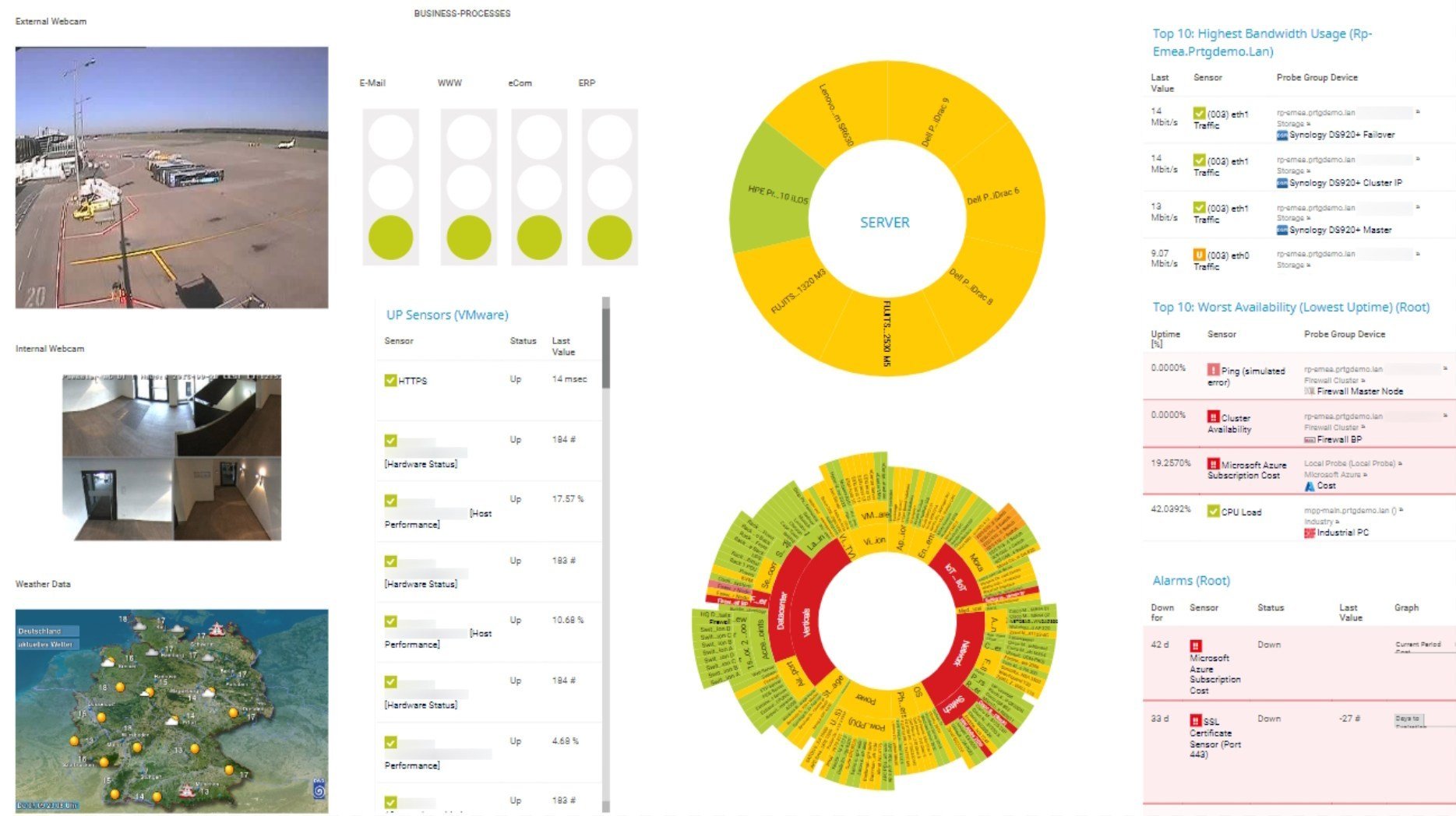
Benutzerdefiniertes PRTG Dashboard für die Überwachung der gesamten IT-Infrastruktur
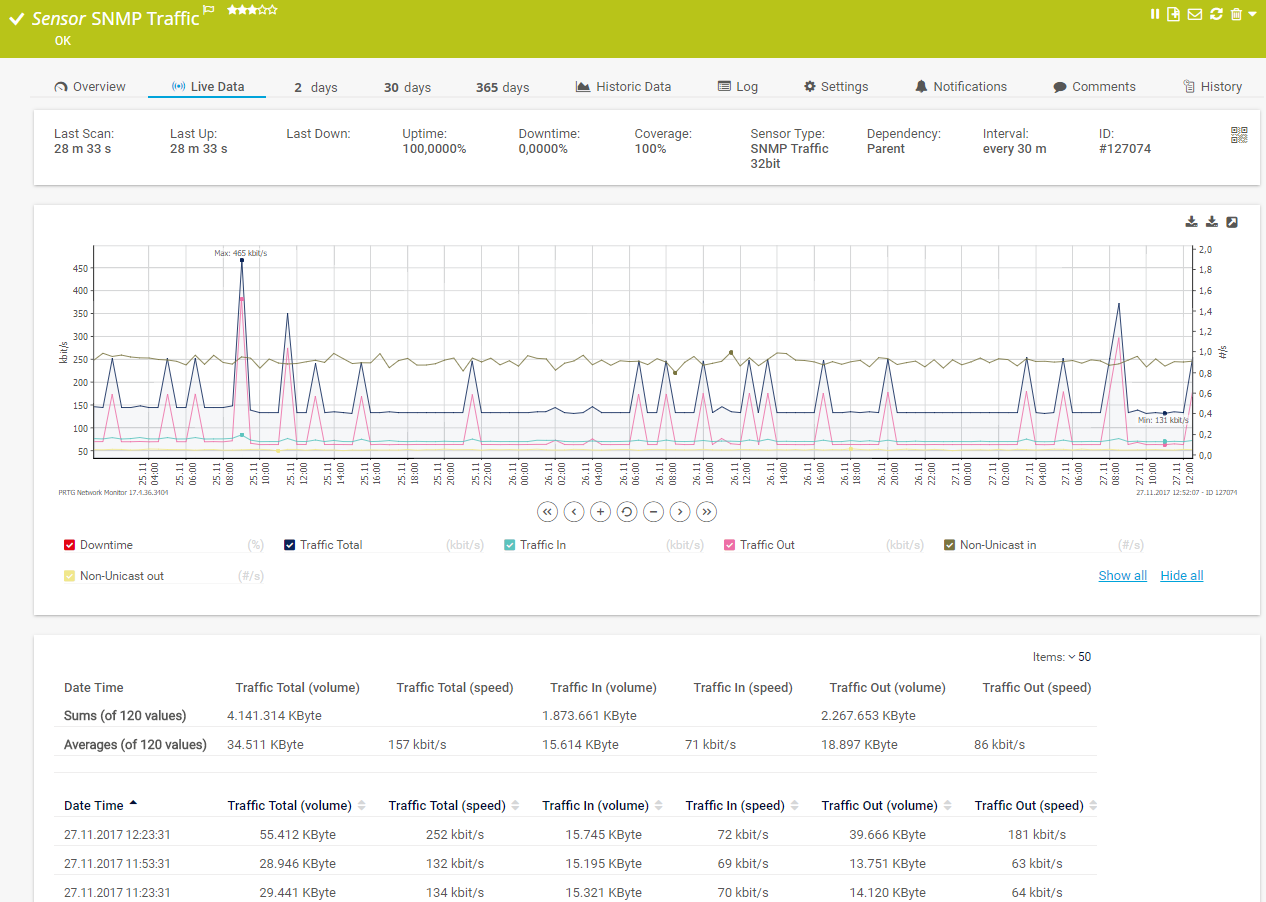
Live-Diagramm der Verkehrsdaten in PRTG
Um anstehende Updates in Windows-Systemen auszuführen, ist in der Regel ein Neustart erforderlich. Das hat zur Folge, dass der Computer oder Server während der Aktualisierung herunterfährt und anschließend neu startet. Dadurch entstehen Ausfallzeiten, die dazu führen können, dass Anwendungen nicht verfügbar sind, was Arbeitsunterbrechungen und sogar Umsatzeinbußen zur Folge hat.
Viele Administratoren lösen das "Update-Problem", indem sie Dienste auf mehrere Server verteilen (Windows Cluster), um sicherzustellen, dass wichtige Systeme auch während der Ausfallzeiten verfügbar bleiben, die neben Updates auch in anderen Situationen auftreten können.
PRTG behält die Betriebszeit ständig im Auge und hilft Ihnen, umfassende Statistiken zu erstellen. So können Sie Ihren Kollegen und Vorgesetzten zeigen, dass Sie Ihr Netzwerk fest im Griff haben, selbst bei Windows-Updates.
Es gibt mehrere Möglichkeiten, die Betriebszeit (Laufzeit) anzuzeigen, z. B. über die Befehlszeile. Wenn Sie den Befehl "Systeminfo" in ein Windows-Befehlszeilentool eingeben, zeigt Windows die "Systemstartzeit" oder das Datum und die Uhrzeit des letzten Neustarts des Systems an.
Eine weitere Möglichkeit ist die Registerkarte "Leistung" des Task-Managers, wo die "Betriebszeit" der CPU in Tagen, Stunden, Minuten und Sekunden angezeigt wird. Diese manuellen Überprüfungen können jedoch sehr mühsam werden, je größer Ihre Infrastruktur ist.
PRTG verschafft Ihnen einen ständigen Überblick über die Betriebszeit Ihrer Windows-Systeme. Vorbei sind die Zeiten, in denen Sie die Betriebszeit manuell überprüfen mussten - PRTG zeigt sie automatisch auf Ihrem Dashboard an. Im Falle einer Störung werden Sie sofort benachrichtigt, so dass Sie Ausfallzeiten auf ein Minimum beschränken können.
PRTG ist ein umfassendes Monitoring-Tool, das alle Ihre Monitoring-Anforderungen abdeckt. Sie erhalten rund um die Uhr einen globalen Überblick über Ihre gesamte IT-Infrastruktur. Das bedeutet, dass Sie nicht mehr mit verschiedenen spezialisierten Tools jonglieren müssen, die nur Insellösungen bieten und wertvolle Zeit kosten.
PRTG bietet Monitoring-Lösungen, die seit Jahren getestet, verfeinert und perfektioniert wurden. Sie müssen nie wieder ständig neue Schnittstellen programmieren - dank unseres engagierten Entwicklerteams, das sich ganz auf PRTG konzentriert, ist das bereits erledigt.
Unsere automatische Netzwerkerkennung macht die Konfiguration von PRTG zu einem Kinderspiel. Geben Sie bei der Einrichtung einfach einen IP-Adressbereich ein und PRTG sucht nach verfügbaren Geräten und fügt vordefinierte Sensoren hinzu. Das bedeutet, dass Sie schon beim ersten Öffnen der Software mit dem Monitoring beginnen können.
PRTG enthält mehr als 250 vorkonfigurierte Sensortypen für die Überwachung Ihrer gesamten On-Premises-, Cloud- und Hybrid-Cloud-Umgebung. Sehen Sie sich unten einige Beispiele an!
Eine Liste aller verfügbaren Sensoren finden Sie im PRTG Manual.
Benutzerdefinierte Warnmeldungen und Datenvisualisierung erleichtern die Überwachung, Identifizierung und Vermeidung von Problemen mit dem Windows-Netzwerkverkehr und der Serverleistung.
PRTG ist in wenigen Minuten eingerichtet und kann auf einer Vielzahl von mobilen Geräten genutzt werden.
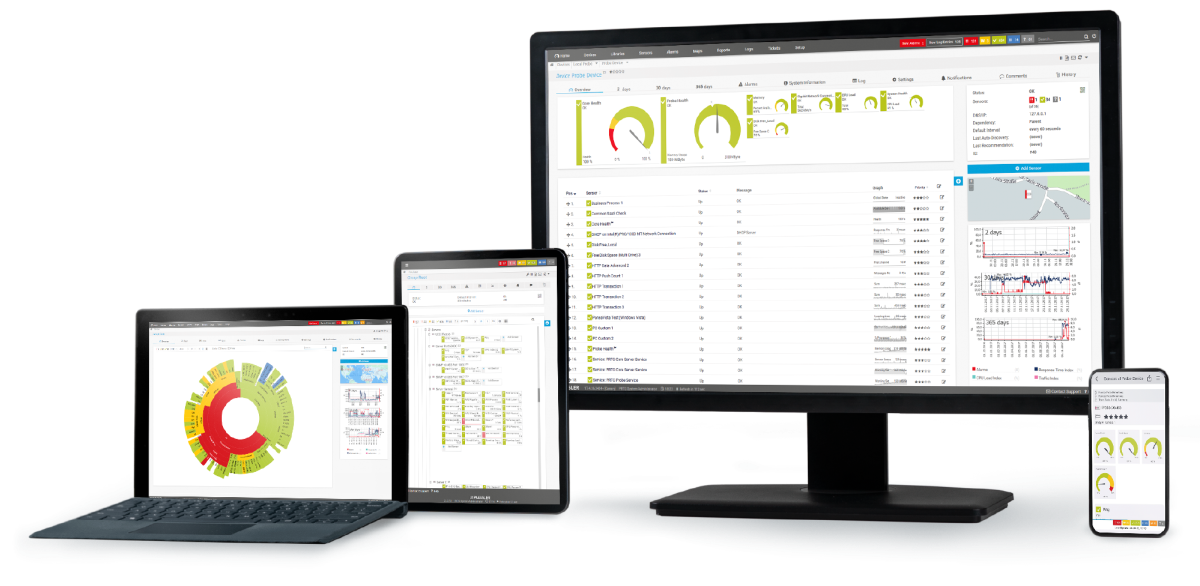
Durch die Zusammenarbeit mit innovativen Anbietern integrieren wir PRTG mit den Lösungen unserer Partner und schaffen so maximale Benutzerfreundlichkeit.
Durch die Kombination von PRTGs umfangreichen Monitoring-Features mit IP Fabrics automatisierter Netzwerksicherung verbessert sich Ihre Netzwerksichtbarkeit und -zuverlässigkeit.
KnowledgeRiver und Paessler kombinieren ihre Tools zu einer leistungsstarken Lösung für erweiterte Analyse und Automatisierung für optimale Performance von Infrastruktur und Netzwerken.
Mit ScriptRunner integriert Paessler eine leistungsstarke Lösung zur Script-Automatisierung in PRTG Network Monitor. ScriptRunner bildet alle Tätigkeiten und Prozesse rund um die PowerShell ab.
Netzwerk-Monitoring-Software – Version 25.3.110.1313 (27.08.2025)
Download für Windows und cloudbasierte Version PRTG Hosted Monitor verfügbar
Englisch, Deutsch, Spanisch, Französisch, Portugiesisch, Niederländisch, Russisch, Japanisch und vereinfachtes Chinesisch
Netzwerkgeräte, Bandbreite, Server, Anwendungen, virtuelle Umgebungen, Remote-Systeme, IoT und mehr
Wählen Sie das für Sie optimale Abonnement von PRTG Network Monitor
Unter Windows-Monitoring versteht man die kontinuierliche Beobachtung und Analyse der Leistung, des Zustands und der Aktivitäten eines Windows-Betriebssystems. Dazu gehört die Verfolgung wichtiger Metriken wie CPU-Nutzung, Speicherverbrauch, Festplattenaktivität und Netzwerkverkehr, um potenzielle Probleme oder Engpässe zu erkennen. Dieser Prozess ist entscheidend für die Aufrechterhaltung einer zuverlässigen und effizienten Computerumgebung sowie für die allgemeine Stabilität und Sicherheit der Windows-Umgebung sowohl im privaten als auch im Unternehmensumfeld.
Das Monitoring von Windows-Betriebssystemen ist aus mehreren Gründen wichtig. Erstens hilft sie dabei, Leistungsprobleme zu erkennen und zu beheben, um eine optimale Systemeffizienz zu gewährleisten. Zweitens ermöglicht sie die frühzeitige Erkennung potenzieller Sicherheitsbedrohungen oder unbefugter Aktivitäten und erhöht so die allgemeine Systemsicherheit. Drittens hilft das Monitoring bei der Kapazitätsplanung, indem es Trends bei der Ressourcennutzung verfolgt und künftige Anforderungen vorhersagt. Darüber hinaus hilft es bei der Fehlerbehebung und der schnellen Lösung von Problemen, wodurch Ausfallzeiten minimiert und die Benutzerfreundlichkeit optimiert werden.
PRTG wurde entwickelt, um die folgenden Windows Server-Versionen zu überwachen:
Nein. Mit PRTG können Sie alle Arten von Betriebssystemen im Auge behalten, einschließlich Linux/Unix und macOS.
In PRTG sind „Sensoren“ die grundlegenden Monitoring-Elemente. Ein Sensor überwacht in der Regel einen Messwert in Ihrem Netzwerk, z.B. den Traffic eines Switchports, die CPU-Last eines Servers oder den freien Speicherplatz auf einer Festplatte. Im Durchschnitt benötigen Sie etwa 5-10 Sensoren pro Gerät oder einen Sensor pro Switch-Port.
Paessler hat in über 600 IT-Abteilungen weltweit Tests durchgeführt, um ihre Netzwerk-Monitoring-Software noch besser auf die Bedürfnisse von Sysadmins abzustimmen. Das Ergebnis der Umfrage: Über 95 % der Teilnehmer würden PRTG weiterempfehlen – oder haben es bereits getan.
Paessler PRTG läuft in Unternehmen jeder Größe. Sysadmins lieben PRTG, weil die Software ihren Arbeitsalltag sehr erleichtert.
Bandbreite, Server-Auslastung, virtuelle Umgebungen, Webseiten oder VoIP-Services – mit PRTG behalten Sie den Überblick über Ihr gesamtes Netzwerk.
Jeder hat andere Anforderungen an sein Monitoring. Deshalb können Sie PRTG kostenlos testen.